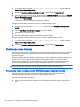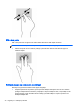User Guide - Windows 8.1
Table Of Contents
- Uvod
- Upoznavanje s računarom
- Povezivanje na mrežu
- Uživanje u mogućnostima za zabavu
- Kretanje po ekranu
- Upravljanje napajanje
- Pokretanje stanja mirovanja i hibernacije
- Korištenje mjerača napajanja i postavke napajanja
- Rad na baterijsko napajanje
- Baterija zapečaćena u fabrici
- Uklanjanje baterije koju može zamijeniti korisnik
- Pronalaženje informacija o bateriji
- Štednja baterijskog napajanja
- Prepoznavanje niskog nivoa napunjenosti baterije
- Rješavanje problema niskog nivoa napunjenosti baterije
- Pohranjivanje baterije koju može zamijeniti korisnik
- Odlaganje baterije koju može zamijeniti korisnik
- Zamjena baterije koju može mijenjati korisnik
- Rad na vanjsko napajanje naizmjeničnom strujom
- Osvježavanje sadržaja softvera tehnologijom Intel Smart Connect Technology (samo odabrani modeli)
- Isključivanje računara
- Hibridna grafika i AMD dvojna grafika (samo odabrani modeli)
- Održavanje računara
- Sigurnost računara i podataka
- Korištenje programa Computer Setup (Postavljanje računara) (BIOS) i HP PC Hardware Diagnostics (Hard ...
- Pravljenje rezervne kopije, obnavljanje i vraćanje
- Specifikacije
- Elektrostatičko pražnjenje
- Indeks
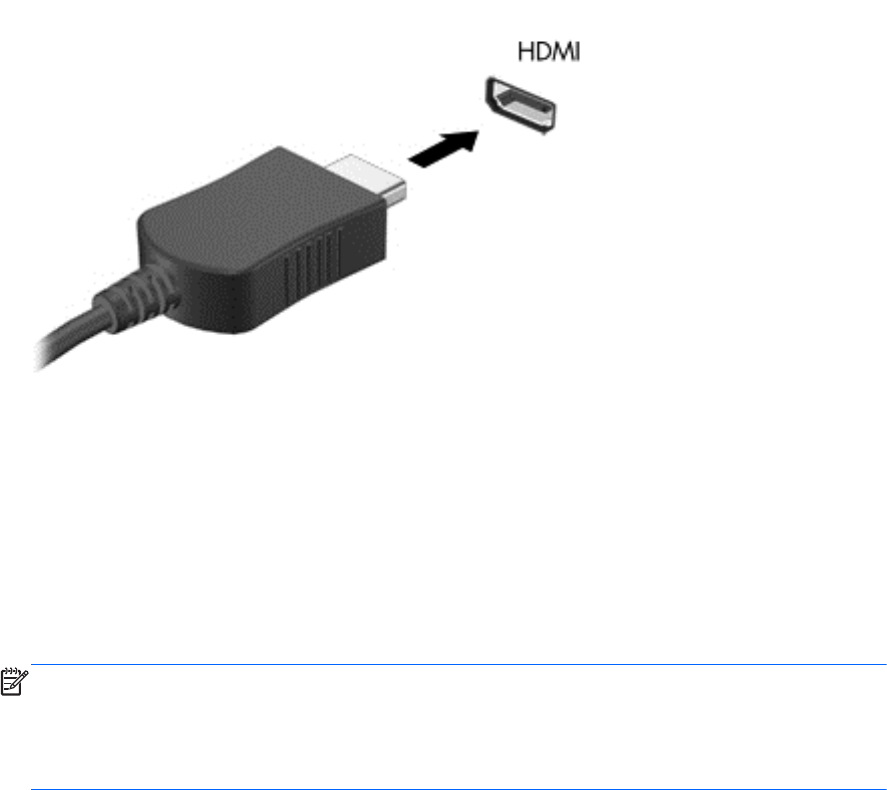
2.
Priključite drugi kraj kabla na TV ili monitor visoke rezolucije.
3. Pritišćite tipku f4 da biste sliku na ekranu računara prebacivali između 4 načina prikaza:
●
Samo računar: Prikaz slike ekrana samo na računaru.
●
Dvostruko: Prikaz slike na ekranu istovremeno
i na računaru i na vanjskom uređaju
.
●
Prošireno: Prikaz slike na ekranu prošireno
i na računaru i na vanjskom uređaju
.
●
Samo vanjski uređaj: Prikaz slike na ekranu samo na vanjskom uređaju.
Svaki put kada pritisnete tipku f4 stanje ekrana se mijenja.
NAPOMENA: Za najbolje rezultate, posebno ako želite odabrati opciju “Extend” (Proširi),
podesite rezoluciju ekrana vanjskog uređaja kako slijedi. Iz početnog ekrana otkucajte control
panel (upravljačka ploča), a zatim odaberite Control Panel (Upravljačka ploča).
Odaberite Appearance and Personalization (Izgled i personaliziranje). Pod stavkom Display
(Ekran) odaberite Adjust screen resolution (Podesi rezoluciju ekrana).
Postavljanje HDMI zvuka
HDMI je jedino video sučelje koje podržava video
i
audio visoke definicije. Nakon što priključite HDMI
TV na računar možete uključiti HDMI audio tako što ćete slijediti naredne korake:
1. Desnom tipkom miša kliknite na ikonu Speakers (Zvučnici) koja se nalazi u području s
obavijestima u krajnjem desnom uglu programske trake, a zatim kliknite Playback devices
(Uređaji za reprodukciju).
2.
Na kartici Playback (Reproduciranje), odaberite naziv digitalnog izlaznog uređaja.
3.
Kliknite Set Default (Postavi zadano), a zatim kliknite OK.
Da biste vratili prijenos zvuka na zvučnike računara, slijedite ove korake:
1. Desnim dugmetom miša kliknite ikonu Speakers (Zvučnici) koja se nalazi u području s
obavještenjima krajnje desno na programskoj traci, a zatim kliknite Playback devices (Uređaji za
reprodukciju).
2.
Na kartici Playback (Reproduciranje), kliknite Speakers (Zvučnici).
3.
Kliknite Set Default (Postavi zadano), a zatim kliknite OK.
26
Poglavlje 4 Uživanje u mogućnostima za zabavu